Windows默认开启了聚焦锁屏界面
(可在【开始-设置-个性化-锁屏界面】中更改此项设置)
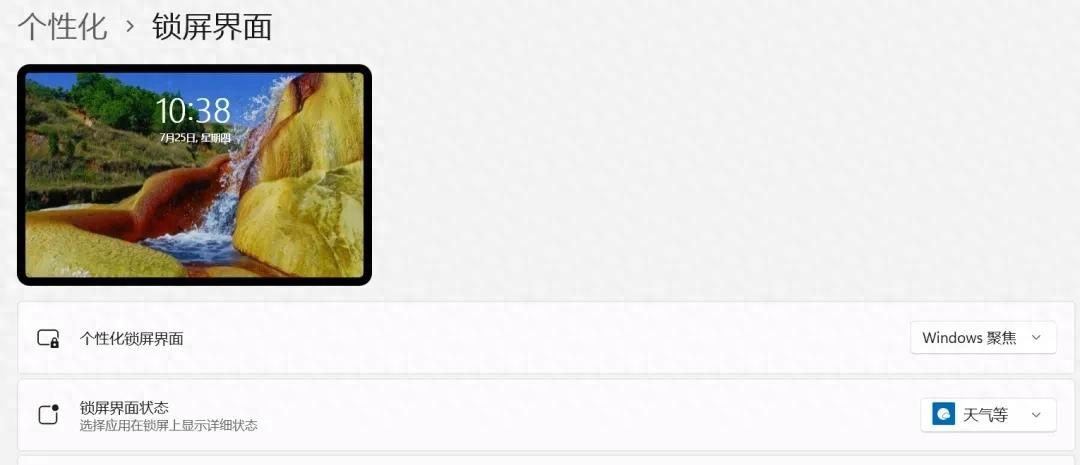
每次锁屏时都会有好看的壁纸,
还会自动更换新的。
右上角还会贴心的问你“喜爱这张图片吗”,
遇到不喜爱的就点一下“不喜爱”,
马上可以得到一张新壁纸~
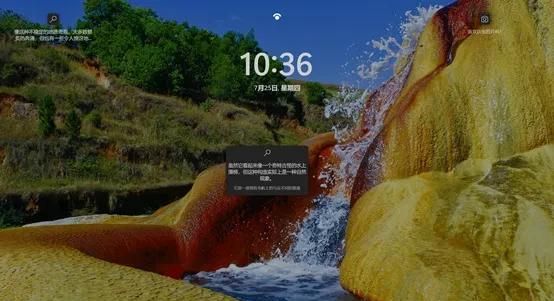
如何提取Windows锁屏壁纸
那要是遇到喜爱的,
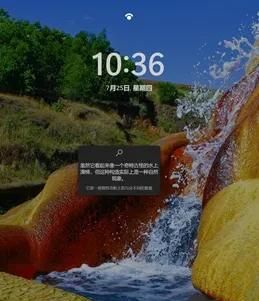

我要这张!
截屏保存
操作方法
直接按下【Prt Sc】键,然后黏贴到“画图”应用中保存
虽然简单,但不是你想要的?
提取锁屏壁纸
操作方法
① 按下【WIN+R】快捷键调出“运行”窗口,输入以下命令后回车。
%localappdata%PackagesMicrosoft.Windows.ContentDeliveryManager_cw5n1h2txyewyLocalStateAssets
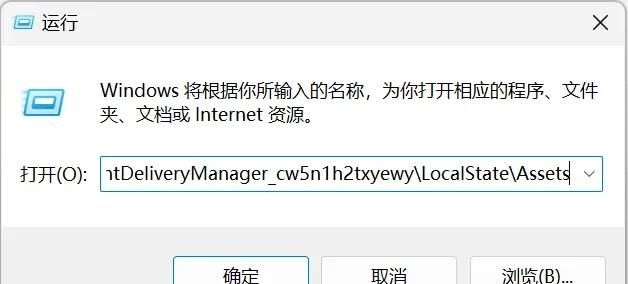
② 依次点击【查看】【显示】,勾选【隐藏的项目】,然后按【Ctrl+A】全部选中,再按【Ctrl+C】全部复制。
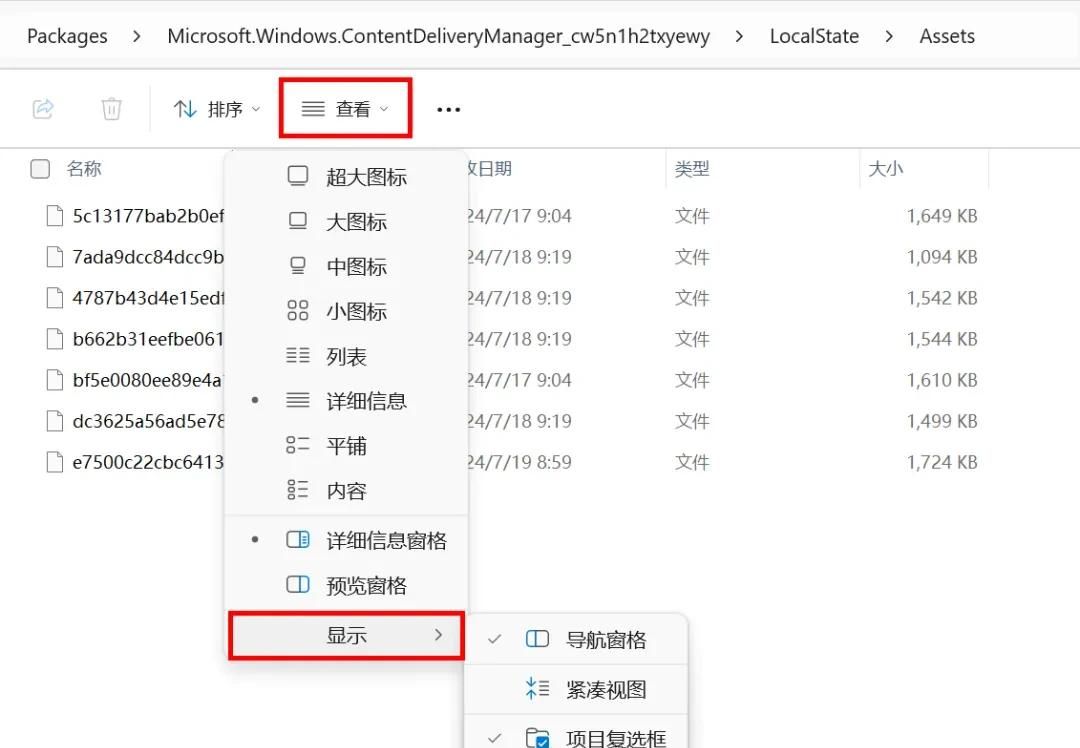
③ 新建一个文件夹并打开,按【Ctrl+V】将刚才复制的壁纸文件全部黏贴进去。然后在空白处按住【Shift】键的同时右击,接着依次点击【新建】【文本文档】。
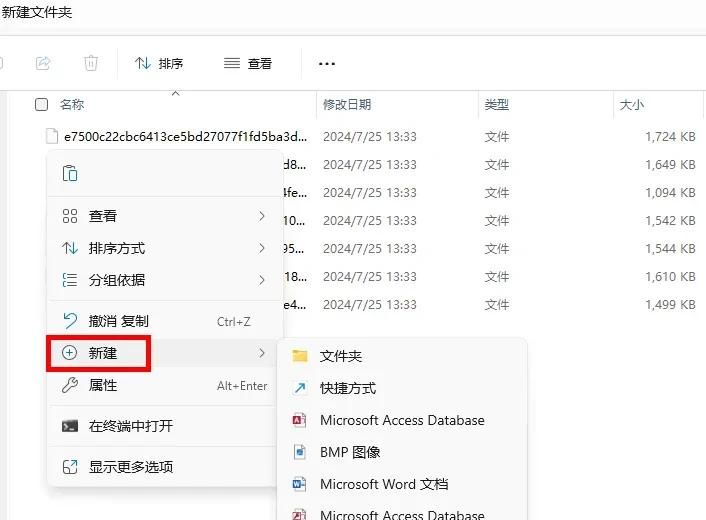
④ 双击打开新建的文本文档,输入【ren *.* *.jpg】(ren空格*.*空格*.jpg),点击【文件】【另存为】,文件名后缀改成【.bat】,保存类型选择【所有文件】,然后【保存】。
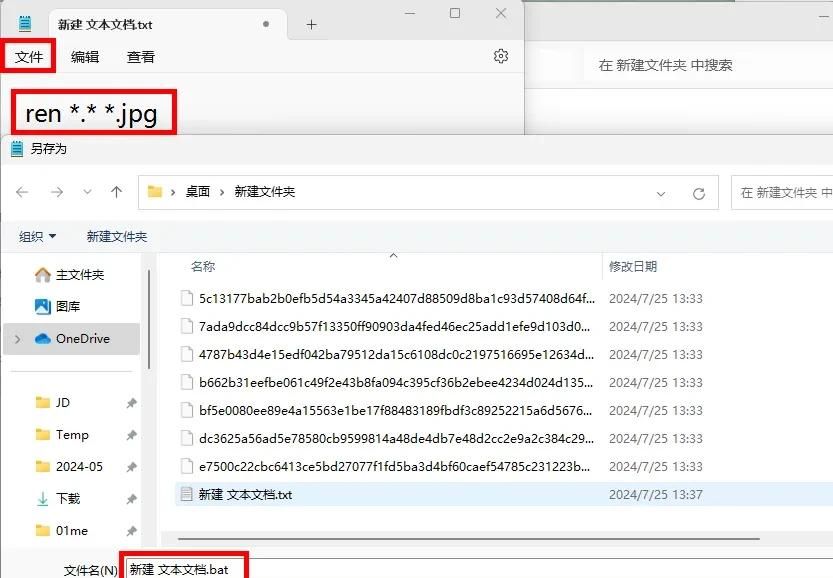
⑤ 然后双击运行该bat命令,文件夹内的文件格式一键转换成了.jpg图片格式,也就是我们想要的壁纸图片啦。
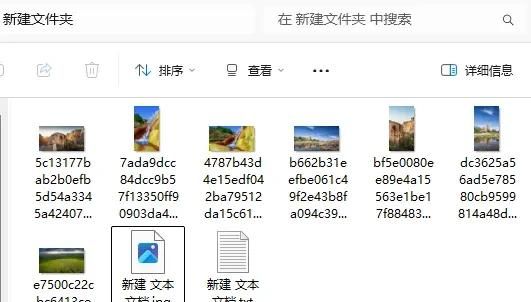
除此之外
系统自带壁纸在哪里
除了锁屏壁纸,我们还可以找到
Windows或者华硕自带壁纸哦~

系统壁纸
华硕壁纸

Windows壁纸
在【C:WindowsWeb】中
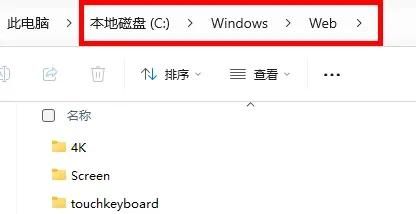
华硕壁纸
在【C:WindowsASUS】中(适用于预装Windows系统的华硕机台,不同机型壁纸路径可能会有差异)。
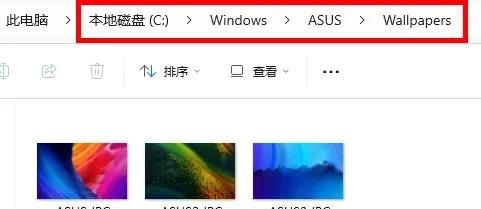



























暂无评论内容